Oplossing: Niet Vastgepinde Apps Blijven Terugkomen op Windows 11

Als niet vastgepinde apps en programma
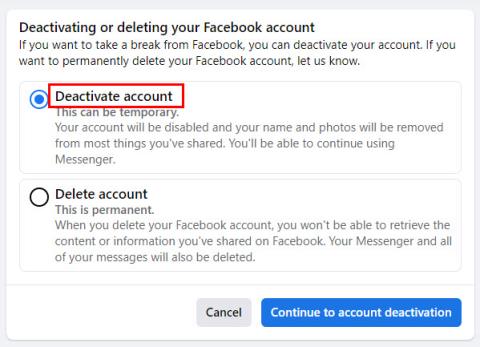
Wil je het verschil weten tussen Facebook deactiveren en verwijderen? Zo ja, lees dan deze blog om te leren wanneer je welke moet kiezen.
Facebook is een sociaal platform voor online interactie met je vrienden en volgers. Net als alle andere sociale media heeft het zijn eigen nadelen. U kunt zelfs zonder uw medeweten verslaafd raken aan Facebook. Dit kan uw privé-, studie- en werkleven belemmeren.
Het kan zijn dat u elke vijf minuten uw Facebook controleert. Het wordt zo willekeurig dat je het niet eens beseft. Elke dag opnieuw toegang krijgen tot Facebook is stressvol voor uw ogen. Het draagt ook bij aan een korte aandachtsspanne en een gebrek aan concentratie op de lange termijn.
Bovenal kan Facebook schadelijk zijn voor uw geestelijke gezondheid. Als je de succesverhalen en vieringen van anderen ziet, vooral als je midden in wanhoop en persoonlijke strijd zit, kun je depressiever worden.
Sommigen zullen u misschien vertellen dat het niet nodig is om Facebook te deactiveren of te verwijderen. Je kunt gewoon stoppen met het checken van Facebook. Maar je weet dat dat niet kan. Ga dus niet te hard voor jezelf en doe wat nodig is om je van deze verslaving te weerhouden - deactiveer of verwijder je Facebook-account.
Als het gaat om het stoppen van de toegang tot Facebook, raken mensen vaak in de war omdat ze tussen deze twee methoden moeten kiezen. Deze blog zal je het verschil vertellen tussen het deactiveren en verwijderen van Facebook om je te helpen de juiste beslissing te nemen.
Wat is Facebook-deactivering?

Facebook Deactiveren Vs. Verwijderen
Facebook deactiveren betekent dat u uw Facebook-account tijdelijk inactief maakt. Als je een pauze van Facebook wilt nemen, is dit een geweldige aanpak. Terwijl u uw account deactiveert, wordt al uw informatie op Facebook verborgen voor het publiek.
Met een gedeactiveerd account kan niemand zien wat je hebt gedeeld, zoals berichten op de tijdlijn, statusupdates, opmerkingen en foto's. Ze kunnen ook geen contact met je opnemen op Facebook, hoewel de eerder verzonden berichten zichtbaar zijn voor de ontvangers.
Telkens wanneer u terug wilt naar Facebook, kunt u het account opnieuw activeren met uw e-mailadres/telefoonnummer en wachtwoord. Na reactivering wordt je profiel en alle inhoud zichtbaar voor je vrienden en volgers.
Wanneer moet u uw Facebook-account deactiveren?
Deactivering wordt beschouwd als een kortetermijnremedie voor Facebook-verslaving. Het is ook ideaal als je voor een beperkte tijd een pauze wilt nemen van deze sociale media. Stel je voor dat je examens eraan komen of aan een complex project voor je kantoor werkt. In dat geval kunt u overwegen uw account te deactiveren en u te concentreren op uw werk.
Als u met uw familie of vrienden reist of ongestoorde me-time wilt hebben, kunt u uw Facebook-account ook deactiveren. Er is zelfs een optie om uw account na zeven dagen opnieuw te activeren. Je kunt dat kiezen tijdens het deactiveren als je dat wilt.
Wat is Facebook verwijderen?

Screenshot van Facebook Deactiveren Vs. Verwijderen
Het verwijderen van een Facebook-account is de methode om alle gegevens van uw Facebook-profiel of -account te verwijderen. Als je je Facebook-account eenmaal voorgoed hebt verwijderd, kun je er geen toegang meer toe krijgen, omdat Facebook de gegevens van zijn server verwijdert.
Als u wilt, kunt u echter al uw Facebook-accountgegevens downloaden voordat u het profiel verwijdert. Informatie zoals berichtengeschiedenis wordt niet opgeslagen in het Facebook-account. Uw vrienden kunnen dus nog steeds de berichten bekijken die u hebt verzonden, zelfs nadat uw account is verwijderd.
Als je je Facebook-account verwijdert, heb je geen toegang meer tot verschillende websites waarop je je Facebook-login hebt gebruikt.
Wanneer moet u uw Facebook-account verwijderen?
Door het verwijderen van je Facebook-account kun je je account en de bijbehorende gegevens permanent vernietigen. Het is het resultaat van een beslissing van de gebruiker om niet terug te kijken. Om deze reden doet Facebook er 15 dagen over om je account volledig van zijn platform te verwijderen. Als u ervoor kiest om weer toegang tot uw account te krijgen, hoeft u alleen maar binnen dit tijdsbestek in te loggen.
Verwijder uw Facebook-account dus alleen als u uw huidige Facebook-profiel niet wilt blijven gebruiken. Voor elke andere tijdelijke onderbreking kunt u uw account deactiveren.
Wat is beter: Facebook deactiveren of verwijderen?

Ontdek wat beter is Facebook deactiveren of verwijderen
Het antwoord op deze lastige vraag hangt af van uw behoeften. Als u een tijdelijke pauze van dit platform wilt nemen en Facebook wilt gebruiken met het bestaande account, moet u het deactiveren. Als u dit platform voor altijd wilt verlaten, moet verwijderen uw keuze zijn. Je kunt echter altijd een nieuw account aanmaken en Facebook weer gaan gebruiken.
Facebook Deactiveren Vs. Verwijderen: veelgestelde vragen
Will Deactivating Facebook Delete Everything?
Nee, deactivering heeft niets te maken met het verwijderen van uw Facebook-account. Het verwijdert zelfs geen berichten, afbeeldingen, video's of opmerkingen die u vanuit uw account hebt geplaatst. Je kunt je account jarenlang gedeactiveerd houden, maar tenzij je Facebook expliciet vraagt om je account te verwijderen, wordt het niet verwijderd.
Dus, als je een tijdelijke pauze van Facebook wilt nemen, deactiveer het dan zonder zorgen.
What Do My Friends See When I Deactivate Facebook?
Zodra je je Facebook-account hebt gedeactiveerd, is je account voor niemand meer zichtbaar, ook niet voor je vrienden. Het is echter mogelijk dat ze uw naam in hun vriendenlijst zien, maar naar uw profiel navigeren is niet mogelijk.
De berichten die je via Messenger naar ze hebt gestuurd, zijn ook voor hen zichtbaar. Maar de optie om u een nieuw bericht te sturen, wordt gesloten.
Can I Reactivate My Facebook Account After 2 Years?
Ja, u kunt uw Facebook-account ook na twee jaar deactivering opnieuw activeren. U kunt er zelfs voor kiezen om na een bepaalde tijd in te loggen op uw account. Maar om u aan te melden bij Facebook, moet u het wachtwoord onthouden. Als je dat niet meer weet, kun je het account opnieuw activeren met het e-mailadres of mobiele nummer dat aan je Facebook-account is gekoppeld.
Als u geen toegang heeft tot dat telefoonnummer, leest u hier hoe u uw account zonder telefoonnummer opnieuw activeert of herstelt .
Conclusie
Facebook deactiveren versus verwijderen is een zeer gewilde vraag onder Facebook-gebruikers. Veel gebruikers zijn zich nog steeds niet bewust van het verschil tussen het deactiveren van Facebook en het verwijderen van een Facebook-account.
Omdat het een invloedrijk sociaal platform is, kan het een diepe impact op onze geest hebben. Het kan zijn dat u er tijdelijk of definitief afstand van wilt nemen. Tenzij u het verschil kent, is het onmogelijk om de juiste beslissing te nemen. Daarom heb ik deze onderwerpen beschreven en gedeeld wanneer je welke moet kiezen.
Deel dit met je vrienden van Facebook-gebruikers, zodat ze weloverwogen beslissingen kunnen nemen. Laat ook uw mening hierover achter in de opmerkingen. Misschien vind je het ook leuk om te lezen hoe je een Facebook-profiel kunt verwijderen en of het mogelijk is om Facebook te deactiveren en Messenger te behouden .
Als niet vastgepinde apps en programma
Verwijder opgeslagen informatie uit Firefox Autofill door deze snelle en eenvoudige stappen te volgen voor Windows- en Android-apparaten.
In deze tutorial laten we je zien hoe je een zachte of harde reset uitvoert op de Apple iPod Shuffle.
Er zijn zoveel geweldige apps op Google Play dat je niet anders kunt dan je abonneren. Na een tijdje groeit die lijst, en moet je jouw Google Play-abonnementen beheren.
Rommelen in je zak of portemonnee om de juiste kaart te vinden kan een groot ongemak zijn. In de afgelopen jaren hebben verschillende bedrijven
Wanneer je de Android downloadgeschiedenis verwijdert, help je om meer opslagruimte te creëren, naast andere voordelen. Hier zijn de te volgen stappen.
Deze gids laat je zien hoe je foto
We hebben een beetje tijd doorgebracht met de Galaxy Tab S9 Ultra, en het is de perfecte tablet om te koppelen aan je Windows PC of de Galaxy S23.
Dempen van groepsberichten in Android 11 om meldingen onder controle te houden voor de Berichten-app, WhatsApp en Telegram.
Wissen van de Adresbalk URL geschiedenis op Firefox en houd je sessies privé door deze snelle en eenvoudige stappen te volgen.







